- Гоогле диск не може да се повеже? Ако је то случај, можда је нешто повезано са вашом целокупном везом.
- Прво што треба приметити је да Виндовс заштитни зид могу блокирати софтверске везе. Као такво, његово искључивање могло би решити Гоогле Дриве нема проблема са везом.
- Ако наиђете на било какве друге проблеме са Гоогле диском, посетите наш Одељак Гоогле дискза правилно решење.
- У данашње време постоји много Гоогле производа и о свима смо писали. Па обележите нашГоогле чвориште за решавање проблема за даље упућивање на било која друга питања.
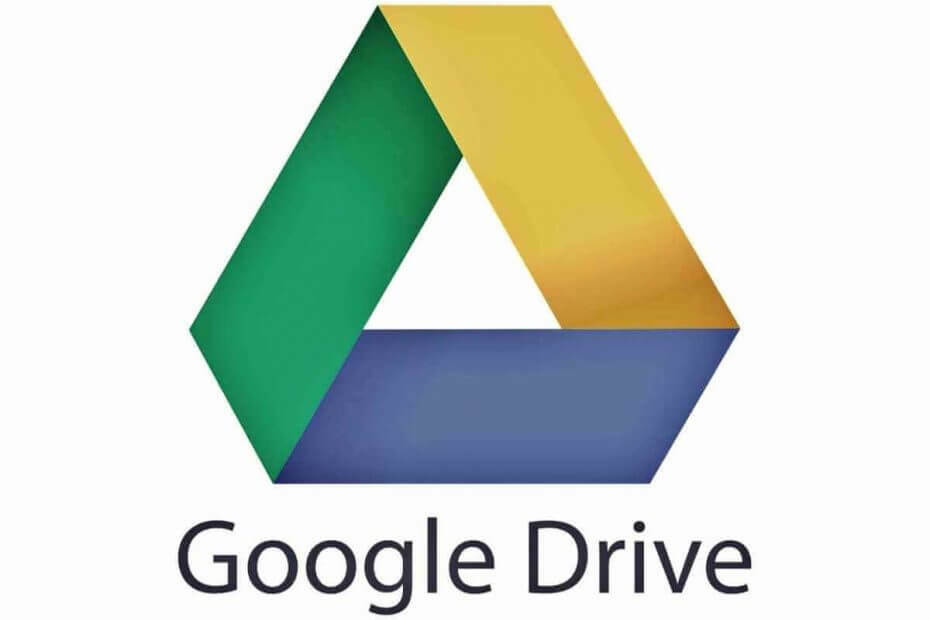
Овај софтвер ће поправити уобичајене рачунарске грешке, заштитити вас од губитка датотека, малвера, квара хардвера и оптимизирати ваш рачунар за максималне перформансе. Решите проблеме са рачунаром и уклоните вирусе сада у 3 једноставна корака:
- Преузмите алатку за поправак рачунара Ресторо који долази са патентираним технологијама (патент доступан овде).
- Кликните Покрените скенирање да бисте пронашли проблеме са Виндовсом који би могли да узрокују проблеме са рачунаром.
- Кликните Поправи све да бисте решили проблеме који утичу на сигурност и перформансе рачунара
- Ресторо је преузео 0 читаоци овог месеца.
Гоогле диск не можете да се повежете? Ако је то случај, можда је нешто у вези са вашом целокупном везом.
Дакле, прво то проверите са Виндовсом Интернет везе алат за решавање проблема.
Међутим, ако сте сигурни да је ваша укупна веза у реду, ово је неколико могућих исправки које би вам могле омогућити да се повежете са Гоогле диск апликација.
Како могу да поправим поруку „Није могуће повезати“ на Гоогле диску?
Гоогле диск има милионе корисника широм света, али упркос популарности, ово складиштење у облаку услуга има својих мана.
Кад смо већ код Гоогле диска и његових проблема, ево неколико проблема које су корисници пријавили:
- Гоогле диск се не синхронизује Виндовс 10 - Према корисницима, понекад се Гоогле диск уопште неће синхронизовати у оперативном систему Виндовс 10. Ово може представљати велики проблем, али већ смо ово питање покрили врло детаљно Гоогле диск се неће синхронизовати чланак, па погледајте још решења.
- Проблеми са синхронизацијом Гоогле диска - Многи корисници су пријавили да се могу појавити проблеми са синхронизацијом са Гоогле диском. Ако је то случај, обавезно проверите да ли антивирусни програм или заштитни зид ометају Гоогле диск.
- Гоогле Бацкуп анд Синц не може да се повеже - Овај проблем се може појавити ако на рачунару користите апликацију Бацкуп анд Синц. Да бисте решили проблем, уклоните све апликације које могу да ометају Гоогле диск.
- Гоогле диск стално није у могућности да се повеже - Многи корисници су пријавили да се ова порука о грешци стално појављује на њиховом рачунару. Ако је то случај, поново покрените Гоогле диск и проверите да ли то помаже.
- Гоогле диск не може да се повеже након спавања, прокси - Понекад се овај проблем може појавити ако користите прокси. Једноставно промените подешавања проксија на Гоогле диску и проверите да ли је то решење вашег проблема.
1. решење - Искључите заштитни зид Виндовс
Прво што треба приметити је да Виндовс заштитни зид могу блокирати софтверске везе. Као такво, његово искључивање могло би решити Гоогле Дриве нема проблема са везом. Ево како можете искључити заштитни зид:
- Унесите „заштитни зид“ у Цортана оквир за претрагу. Сада би требало да одаберете Заштитни зид Виндовс Дефендер да отворите опције и подешавања заштитног зида.
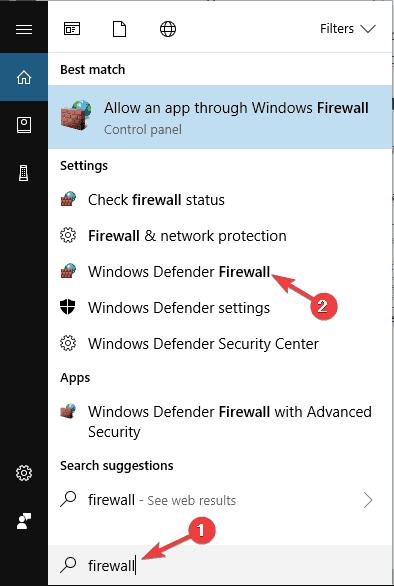
- Кликните Укључите или искључите заштитни зид Виндовс да бисте отворили опције приказане директно испод.
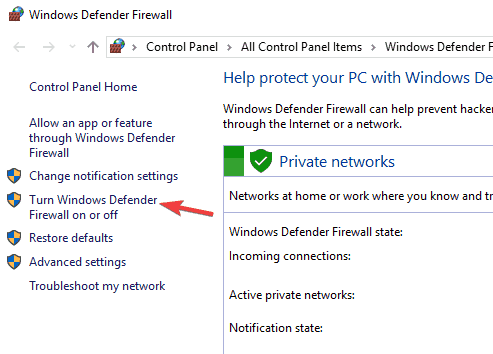
- Сада кликните оба Искључите Виндовс заштитни зид тамо и притисните У реду.
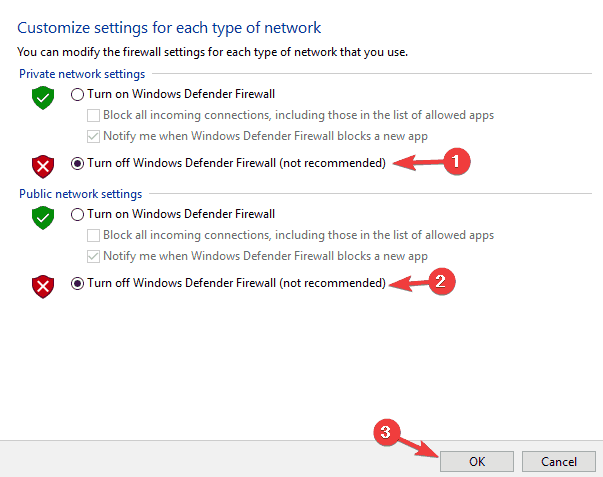
Већина корисника не зна шта да ради када нестане Виндовс оквир за претрагу. читатиОвај чланак да бисте сазнали како то можете да вратите у само неколико корака.
Желите да проверите да ли заштитни зид блокира одређене портове? Пратите једноставне кораке из овог водича да бисте то сазнали.
Решење 2 - Проверите да ли антивирусни софтвер не блокира Гоогле диск
То може бити случај да антивирусни софтвер блокира везу Гоогле диска.
Као такво, вреди проверити подешавања антивирусне апликације. Како се поставке у великој мери разликују за сваки услужни програм, за то се не могу дати посебна упутства.
Међутим, требало би да потражите неке опције заштитног зида у антивирусном софтверу које би вам могле омогућити да деблокирате програме.
Можете и да деинсталирате своје антивирусне програме путем програма и функција.
Ако се тада можете повезати са Гоогле диском, биће довољно јасно да је антивирусни софтвер на неки начин блокирао везу.
Према мишљењу корисника, антивирусни алати попут МцАфее и Аваст могу довести до овог проблема, па их обавезно уклоните.
За кориснике Нортона имамо посвећени водич о томе како га у потпуности уклонити са рачунара. Постоји сличан водич за кориснике МцАффе-а.
Ако користите неко антивирусно решење и желите да га у потпуности уклоните са рачунара, обавезно га проверите овај невероватан списак са најбољим софтвером за деинсталацију који тренутно можете да користите.
Ако уклањањем антивирусног софтвера решите проблем, морате да пређете на други антивирусни софтвер.
Доступно је много сјајних антивирусних алата, али ако желите најбољу заштиту, размислите Битдефендер.
Вреди напоменути да постоји брзо решење које овај проблем може решити ЕСЕТ корисницима.
Да бисте решили проблем, једноставно отворите ЕСЕТ поставке и активирајте ХИПС (систем за спречавање упада домаћина).
Након тога Гоогле Дриве би требало да почне поново да ради.
Желите да антивирус промените у бољи? Ево листе са нашим најбољим изборима.
Решење 3 - Уклоните софтвер е-Ревардс Нотифи
Да ли сте инсталирали софтвер е-Ревардс Нотифи? Ако је то случај, требали бисте уклонити тај софтвер из оперативног система Виндовс.
Познато је да овај програм искључује Гоогле диск јер аутоматски конфигурише вашу мрежу да користи прокси. Гоогле диск не ради са овереним прокси сервером.
Имајте на уму да е-Ревардс такође ствара три нове Виндовс услуге које можете да искључите уносом „услуге“ у поље за претрагу Цортане и кликом на Сервицес.
Потражите услуге е-Награде у прозору приказаном директно испод, кликните десним тастером миша на услуге и изаберите Својства а затим притисните Зауставити дугмад.
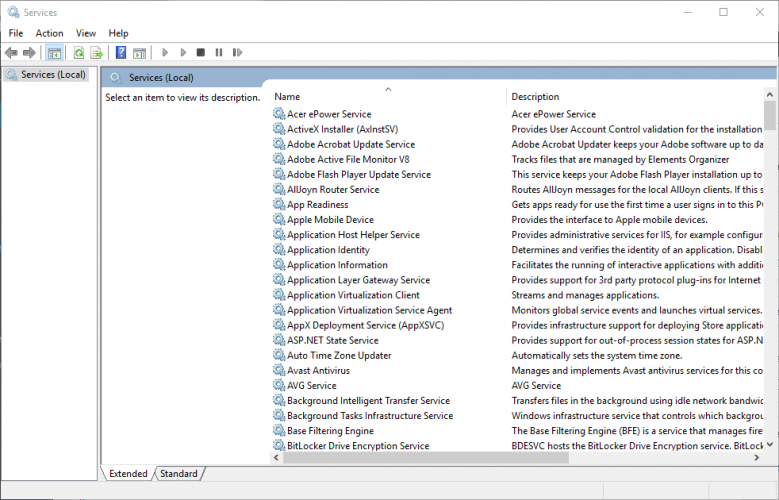
Ако одређени софтвер омета Гоогле диск, најбољи начин за решавање проблема је уклањање. Постоји много начина за то, али најбољи је употреба програма за деинсталацију.
У случају да нисте упознати, софтвер за деинсталацију је посебна апликација дизајнирана за уклањање других програма са рачунара.
Поред уклањања жељених апликација, овај алат ће уклонити и све датотеке и уносе регистра који су с њим повезани.
Покрените скенирање система да бисте открили потенцијалне грешке

Преузмите Ресторо
Алат за поправак рачунара

Кликните Покрените скенирање да бисте пронашли проблеме са Виндовсом.

Кликните Поправи све да реши проблеме са патентираним технологијама.
Покрените скенирање рачунара помоћу алатке за обнављање система Ресторо да бисте пронашли грешке које узрокују сигурносне проблеме и успоравање. По завршетку скенирања, поступак поправке ће оштећене датотеке заменити новим Виндовс датотекама и компонентама.
Ово ће осигурати да се проблематична апликација у потпуности уклони и спречиће остатке датотека да ометају ваш рачунар.
Ако тражите добро програм за деинсталацију, најбољи је Рево Унинсталлер, па обавезно пробајте.
Ако желите научити како уклонити остатке софтвера, погледајте овај чланак и сазнајте како то можете учинити.
4. решење - Поново покрените Гоогле Дриве Синц
Понекад је најлакше решење најбоље, а многи корисници су пријавили да су то поправили Повезивање није успело поруку једноставним поновним покретањем Гоогле диск.
Да бисте то урадили, само требате следити ове једноставне кораке:
Имајте на уму да је ово само заобилазно решење, па ћете га морати понављати док не пронађете трајно решење.
- Поновно покретање Гоогле диска може бити једноставно решење за грешке у вези. Прво би требало да кликнете десним тастером миша на икону Гоогле диска на системској палети.
- Затим кликните на Више дугме са три вертикалне тачке.
- Даље, требало би да изаберете Затворите Гоогле диск у контекстном менију.
- Сада поново отворите апликацију Гоогле диск.
5. решење - Отворите нови администраторски налог
Према мишљењу корисника, понекад овај проблем може бити узрокован вашим корисничким налогом.
Ако је ваш кориснички рачун је оштећен или није правилно конфигурисан, наићи ћете Повезивање није успело поруку на Гоогле диску.
Међутим, то можете лако поправити стварањем новог корисничког налога. Да бисте то урадили, само следите ове кораке:
- Притисните Виндовс тастер + И. отворити Апликација за подешавања.
- Када Апликација за подешавања отвори, идите на Рачуни одељак.
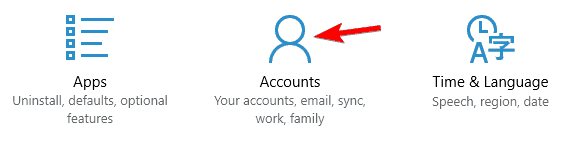
- Иди на Породица и други људи одељак у левом менију. У десном окну кликните Додајте некога другог на овај рачунар.
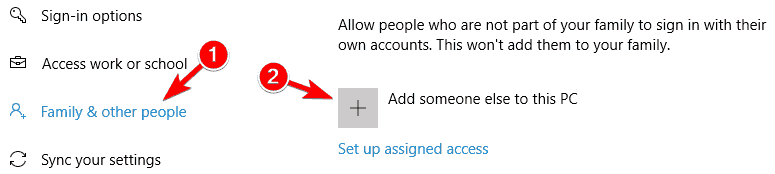
- Изаберите Немам информације о пријави ове особе.
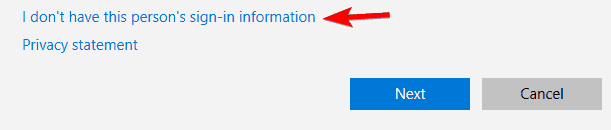
- Сад бирај Додајте корисника без Мицрософтов рачун.
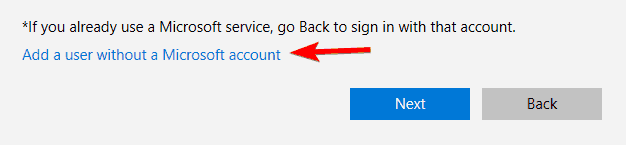
- Унесите жељено корисничко име и лозинку и кликните Следећи.
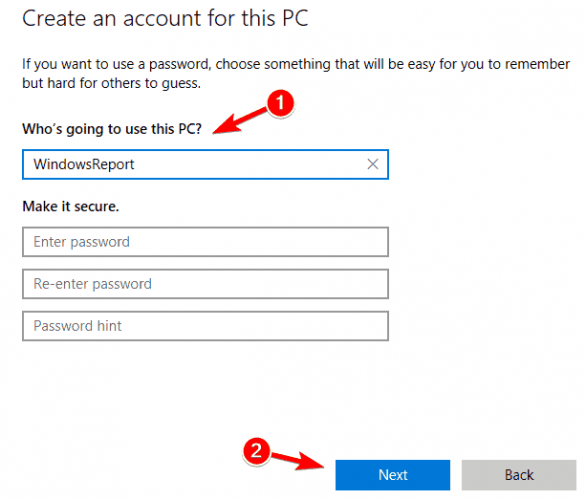
Ако имате проблема са отварањем апликације Подешавање, погледајтеОвај чланак да реши питање.
Виндовс вам не дозвољава да додате нови кориснички налог? Пратите неколико једноставних корака и направите или додајте колико налога желите!
Након креирања новог налога, морате га променити у административни налог. Да бисте то урадили, само следите ове кораке:
- У апликацији Подешавања идите на Налози> Породица и остало људи. Сада пронађите нови налог у Други људи одељак. Изаберите рачун и кликните Промените тип рачуна.
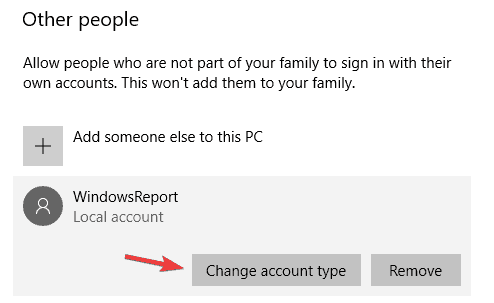
- Промена Тип рачуна до Администратор и кликните У реду да бисте сачували промене.
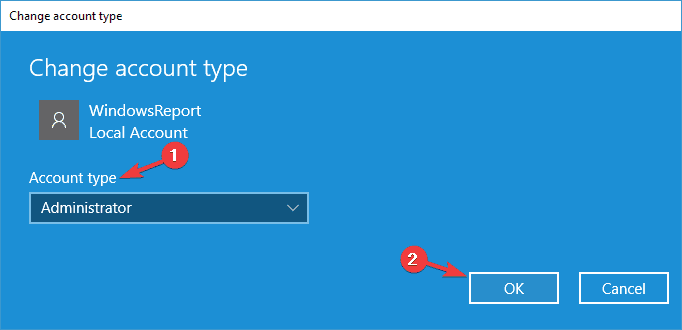
Након тога пређите на нови налог и проверите да ли проблем са Гоогле диском и даље постоји. Имајте на уму да ћете можда морати поново да инсталирате Гоогле диск на новом налогу.
Научите све што треба да знате о администраторском налогу и како га можете овде омогућити / онемогућити!
Решење 6 - Покрените алатку за решавање проблема са компатибилношћу програма Виндовс
Алат за решавање проблема са компатибилношћу програма један је од алата за решавање проблема укључених у Виндовс.
Ово може добро доћи за поправљање софтвера који не ради, као што је случај са грешком у вези са Гоогле диском.
Дакле, то може помоћи у поправљању Гоогле диска, а ово је начин на који можете да покренете алатку за решавање проблема.
- Отвори Контролна табла и дођите до Решавање проблема.
- Сада можете кликнути Покрените програме направљене за претходне верзије оперативног система Виндовс да отворите прозор директно испод.
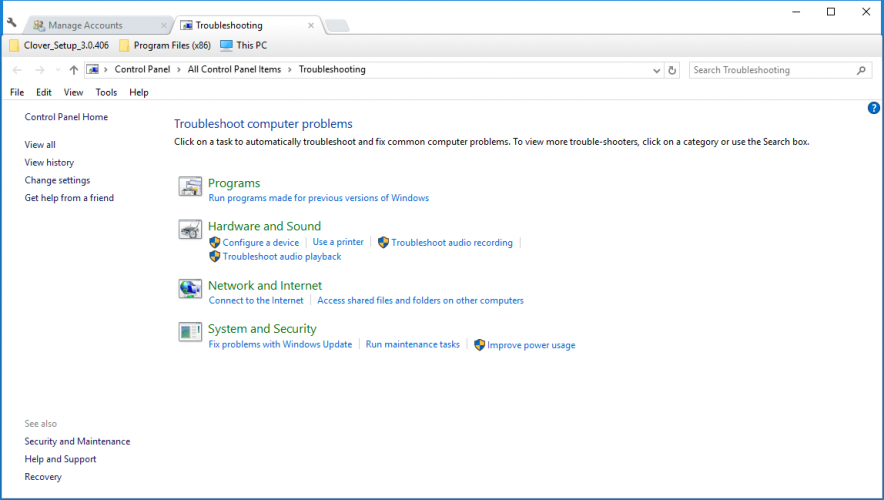
- Кликните Напредно и изаберите Покрени као администратор поље за потврду.
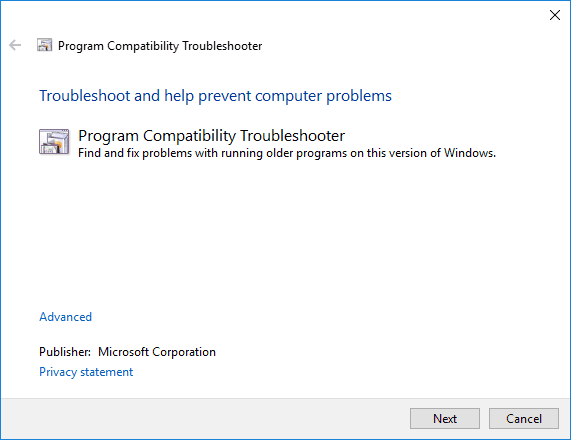
- Сада притисните Следећи дугме за одабир програма који треба поправити. Тада са листе програма можете да изаберете Гоогле диск.
- Кликните Следећи поново за почетак скенирања. Алат за решавање проблема би вам тада могао приказати листу проблема са Гоогле диском које може да вам реши.
Не можете да отворите контролну таблу? Погледај ово корак-по-корак водич да се нађе решење.
Ако се алатка за решавање проблема заустави пре него што доврши поступак, поправите га помоћу овог комплетног водича.
Решење 7 - Промените подешавања проксија
Према корисницима, понекад подешавања проксија могу ометати Гоогле диск и узроковати их Повезивање није успело порука која ће се појавити.
Очигледно је да Гоогле диск има проблема са подешавањима проксија, а ако имате проблема са Гоогле диском, обавезно га искључите Аутоматски откриј поставке проки сервера.
Након искључивања ове опције, омогућите Директна веза и ваш проблем би требало да буде у потпуности решен.
Решење 8 - Поново инсталирајте апликацију Гоогле диск
Ако имате проблема са Гоогле диском, размислите о поновној инсталацији.
Понекад се ваша инсталација може оштетити и то може проузроковати овај и друге проблеме на Гоогле диску.
У случају да је инсталација оштећена, проблем можете решити једноставним уклањањем Гоогле диска са рачунара.
Да бисте били сигурни да је Гоогле диск у потпуности уклоњен, саветујемо вам да користите једну од апликација за деинсталацију коју смо поменули у једном од наших претходних решења.
Сада морате поново да инсталирате Гоогле диск и ваш проблем би требало да буде решен.
Имајте на уму да морате да инсталирате најновију верзију Гоогле диска ако желите да избегнете ове и сличне проблеме у будућности.
То су неки вероватни исправци грешака у вези са Гоогле диском, па их слободно испробајте и обавестите нас ако вам одговарају.
Ако имате још неких сугестија или питања, слободно их оставите у одељку за коментаре испод.
- Зашто Гоогле Синц не ради?
- Које су најбоље синхронизације у облаку?
Неки од најбољих алата за синхронизацију датотека су СинцБацк, Еаси2Синц и ФрееФилеСинц. Погледајте нашу комплетну листу са најбољи алати за синхронизацију датотека за Виндовс 10.
 И даље имате проблема?Поправите их помоћу овог алата:
И даље имате проблема?Поправите их помоћу овог алата:
- Преузмите овај алат за поправак рачунара оцењено одличним на ТрустПилот.цом (преузимање почиње на овој страници).
- Кликните Покрените скенирање да бисте пронашли проблеме са Виндовсом који би могли да узрокују проблеме са рачунаром.
- Кликните Поправи све да реши проблеме са патентираним технологијама (Ексклузивни попуст за наше читаоце).
Ресторо је преузео 0 читаоци овог месеца.
Често постављана питања
Прво проверите Интернет везу. Недостатак Интернет везе је уобичајени узрок овог проблема. Ако то није случај, покушајте привремено да искључите заштитни зид и онемогућите антивирусни софтвер. Можда блокирају везу.
Отворите Подешавања и у оквиру Синхронизација додирните Гоогле. Сада можете онемогућити и поново омогућити апликацију за синхронизацију или услугу. Само додирните услугу која узрокује грешку у синхронизацији, сачекајте неколико секунди да она ступи на снагу, а затим покушајте да поново омогућите синхронизацију.
Кликните дугме Виндовс Старт и пронађите програме Гоогле Дриве Филе Стреам или Дриве Филе Стреам. Кликните на њу и сачекајте 20 секунди. Гоогле Дриве Филе Стреам ће се поново учитати и требали бисте поново добити приступ датотекама.

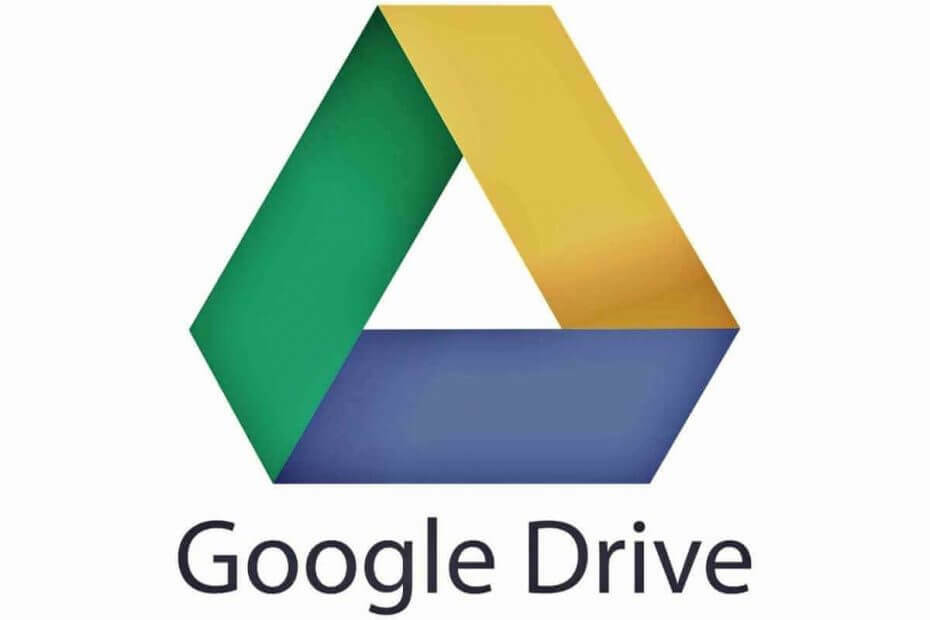
![Како сместити датотеке Гоогле диска на УСБ [ЕАСИ ВАИ]](/f/c74e43a61eb5c20325af76eb57c1981f.jpg?width=300&height=460)